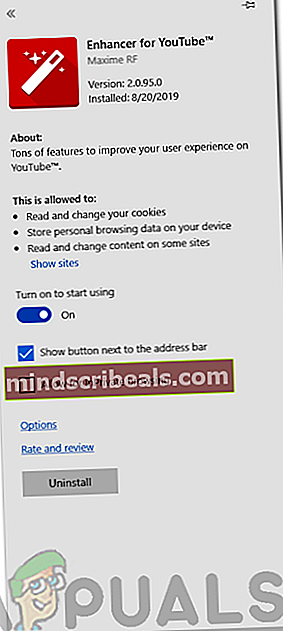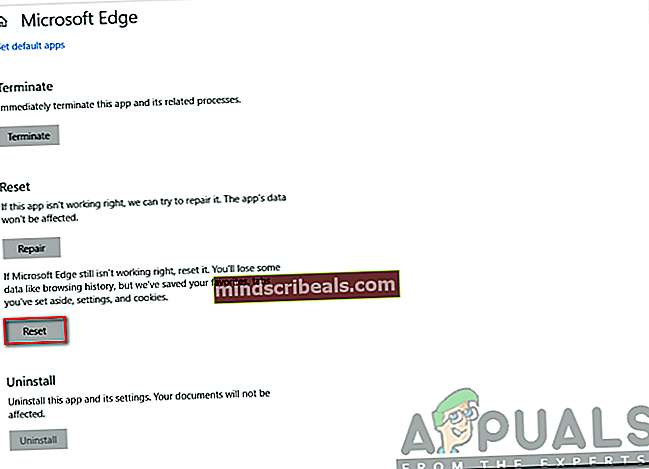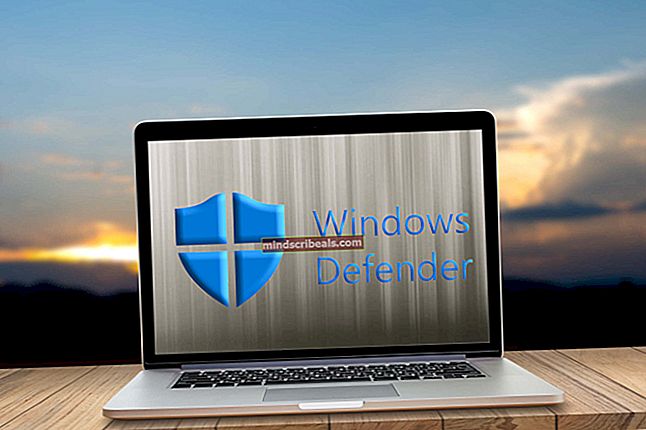Kuinka korjata Microsoft Edgen kriittinen virhe?
Microsoft Edge korvaa vanhan ja hitaasti Internet Explorerin. Vaikka Edge on edelleen läsnä Windows 10: ssä, Edge on ottanut paikkansa oletusselaimena. Microsoft yrittää tehdä verkkoselaimesta entistä paremman julkaisemalla päivitykset sille silloin tällöin. Vaikka verkkoselain on hyvässä kunnossa, se on käyttäjäkunta verrattuna Google Chromeen ja Mozilla Firefoxiin. Selaimen ongelmat Microsoft Edge korjataan yleensä helposti, mutta mitä tekisit ponnahdusikkunalla, joka ilmestyy joka kerta, kun käynnistät selaimen. Ponnahdusilmoituksessa lukeeKriittinen virhe”Joka ei ole muuta kuin huijaus. Tämä tapahtuu yleensä, kun käyttäjien järjestelmään on asennettu jonkinlainen mainosohjelma.

Yleensä ponnahdusilmoituksissa näkyvä viesti pyytää käyttäjää soittamaan tai ottamaan yhteyttä tiettyyn Microsoftin henkilöön tai tekniseen osastoon. Tämä huijaus tehdään vain houkutellakseen ihmisiä syöttiin ja saadakseen rahansa, koska käyttäjät eivät tiedä, tuleeko viesti Microsoftilta vai ei.
Puhutaan nyt tämän virheen syystä Microsoft Edgessä.
Mikä aiheuttaa Microsoft Edgen kriittisen virheen?
Kuten edellisessä osiossa puhuttiin, tämä virhe ei ole muuta kuin huijaus, ja sen aiheuttaa yleensä jokin adware-ohjelma, jonka olet ehkä asentanut äskettäin tietokoneellesi. Useimmissa virheilmoituksissa käyttäjät ohjataan sivulle, jossa heitä pyydetään ottamaan yhteyttä Microsoftin tekniseen osastoon, koska heidän tietokoneessaan on potentiaalinen ongelma tai haittaohjelma järjestelmässä (se voi olla mitä tahansa vain pelotella käyttäjää ja yrittää tehdä he joutuvat kosketuksiin huijariin). Vaikka sen voi aiheuttaa mikä tahansa muu haittaohjelma tai tietokonevirus jne.
- Adware-sovellus: Jos olet äskettäin asentanut järjestelmään mainosohjelman (joka ei ole luotettava ja suosittu), saatat saada tämän virheen sen takia. Näissä sovelluksissa on usein tällaisia huijauksia. Joten, on aina hyvä etsiä sovellus (erityisesti mainosohjelmat) ennen niiden asentamista järjestelmään.
- Tietokonevirus tai haittaohjelma: Jos olet äskettäin ladannut joitain juttuja Internetistä epäluotettavilta tai vaarallisilta verkkosivustoilta, tietokoneesi on todennäköisesti saanut viruksen tartunnan, joka saa tämän väärennetyn viestin näkymään näytölläsi. Useimpien huijausten alku on yleensä lataamalla / asentamalla viruksia tai troijalaisia, jotka on upotettu väärennettyihin sovelluksiin, jotka näyttävät olevan alkuperäisiä.
Monet näistä viruksista leviävät Internetin kautta, ja ne voivat kopioida itsensä muihin asemiaan / tietovarastoihin, joita henkilö käyttää tietokoneessaan, ja voivat siten levitä tietokoneesta kynäasemiin ja pieniin tietovälineisiin, kuten SD-korttiin. On joitain asioita, joita voit kokeilla päästäksesi eroon tästä väärennetystä kriittisestä viestihälytyksestä Microsoft Edge -ohjelmassa, mutta tärkein asia, joka sinun on harkittava tietokoneen suojaamiseksi tällaisilta huijauksilta, on Windowsin suojaaminen. Voit tehdä sen asentamalla virustentorjuntaohjelmiston ja lataamatta kaikkea, mitä tulee Internetiin.
Tulkaamme kohti ratkaisuja nyt
Ratkaisu 1: Asenna luotettava, luotettava virustorjuntaohjelma
Virustorjuntaohjelmiston käyttäminen Windowsissa on aina hyödyllistä, koska Internetissä on tuhansia viruksia, ja näiden virusten pääkohde on Windows, koska se on eniten käytetty työpöydän käyttöjärjestelmä. Virustorjuntaohjelmiston asentaminen auttaa tietokonettasi pitämällä sen turvassa tällaisilta haittaohjelmilta ja troijalaisilta. Antivirusille AVAST ja AVG ovat hyvä valinta. Voit ladata AVAST- tai Malware Bytes -tietokoneesi tietokoneelle ja etsiä järjestelmältä viruksia sen avulla. Kun tarkistus on tehty ja virustorjunta on poistanut uhat / virukset, toivottavasti et saa tätä virhettä, jos sen syy oli virus tai haittaohjelma.
Ratkaisu 2: Käynnistä uudelleen vikasietotilassa ja poista uhat manuaalisesti
Yllä olevan menetelmän tarkoituksena oli päästä eroon troijalaisesta / haittaohjelmasta automaattisesti virustorjuntaohjelmiston avulla, mutta jos virustentorjunta ei jotenkin havaitse troijalaisia tai viruksia tai jos virustorjunta ei löydä mitään uhkia, siirry kohti manuaalista ja poista uhkat itse. Tätä varten sinun on käynnistettävä Windows uudelleen ja suoritettava se vikasietotilassa. Näin voit tehdä sen:
Käynnistä Windows vikasietotilassa painamalla F8-näppäintä heti, kun näet Windowsin vilkkuvan näytön käynnistysprosessin aikana. Voit myös tarkistaa tämän artikkelin tarkemman oppaan tietokoneen käynnistämisestä vikasietotilassa.
Kun olet käynnistänyt vikasietotilan, sinun on avattava Tehtävienhallinta ja siirry Prosessi-osioon. Sitten sinun on selvitettävä ne prosessit, jotka voivat olla vaarallisia tai epäilyttäviä. Paras tapa on etsiä manuaalisesti niitä prosesseja, jotka saattavat käyttää jotakin verkkotoimintaa tai joilla on epäilyttävä nimi, jota et ole ennen nähnyt prosessiluettelossasi. Voit googlistaa prosessin nimen ja nähdä, onko prosessi aito tai vain teeskentelee todellisuutta.
Kun olet löytänyt väärennetyt ja viruksiksi näyttävät prosessit, sinun on avattava sen sijainti napsauttamalla hiiren kakkospainikkeella prosessin nimeä ja napsauttamalla avointa tiedoston sijaintia Tehtävienhallinnassa. Sitten voit poistaa tiedoston pysyvästi painamalla Vaihto + Poista -näppäintä.
Ratkaisu 3: Poista mainosohjelmat
Jos olet äskettäin asentanut adware-ohjelmia tietokoneellesi, poista ne ja tarkista, jatkuuko virhe. Jos sen aiheuttaa epäluotettava mainosohjelma, sen poistaminen ohjauspaneelin Ohjelmat ja toiminnot -osiosta todennäköisesti korjaa ongelman sinulle.
Ratkaisu 4: Poista haitalliset lisäosat Microsoft Edgestä
Jos olet asentanut äskettäin uusia lisäosia Microsoft Edge -selaimeesi, sinun kannattaa harkita niiden poistamista, jotta saat selville, saatko edelleen tämän virheen. Joissakin Microsoft Edgeen asennetuissa lisäosissa voi olla virheellinen koodi, joka antaa sinulle tämän virheen. Näin voit tehdä sen:
- Avata Microsoft Edge. Klikkaa Lisää -painiketta oikeassa yläkulmassa ja napsauta Laajennukset.
- Napsauta lisäosan edessä, jonka haluat poistaa asetukset -kuvaketta.
- Klikkaus Poista asennus.
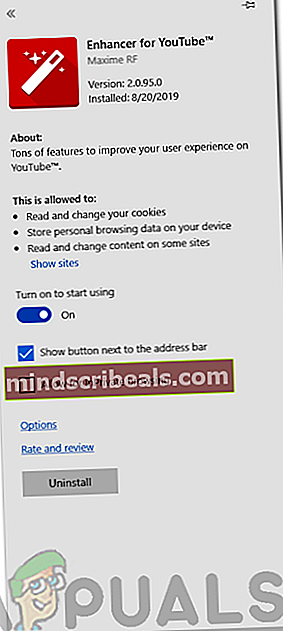
Ratkaisu 5: Nollaa Microsoft Edge -asetukset
Toinen asia, jota voit kokeilla, on nollata Microsoft Edgen tallentamat asetukset ja data / välimuisti. Tämän tekeminen tekisi Microsoft Edgen oletustilaan ja jos jokin haittaohjelma on muokannut Edgen asetuksia, sen palauttaminen todennäköisesti auttaisi.
- Palauta Edge-asetukset etsimällä Edge Käynnistä-valikosta, napsauttamalla hiiren kakkospainikkeella Microsoft Edgen kuvaketta ja napsauttamalla Sovelluksen asetukset.
- Vieritä alaspäin ja valitse vaihtoehto Nollaa.
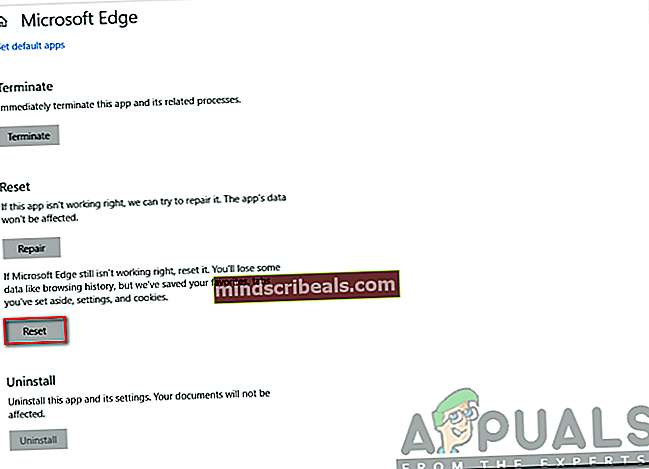
- Microsoft Edge nollautuu ja voit nähdä, kohtaatko edelleen ongelmaa vai et.